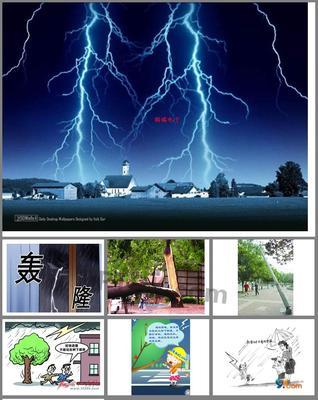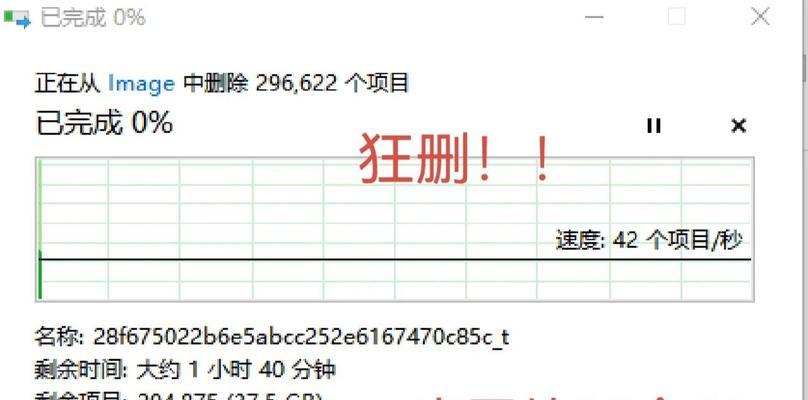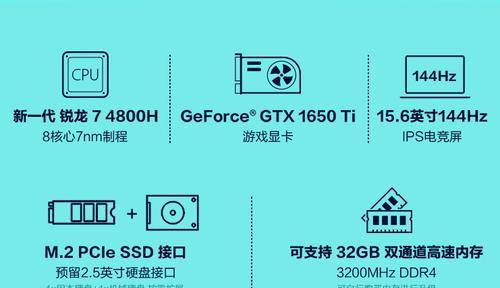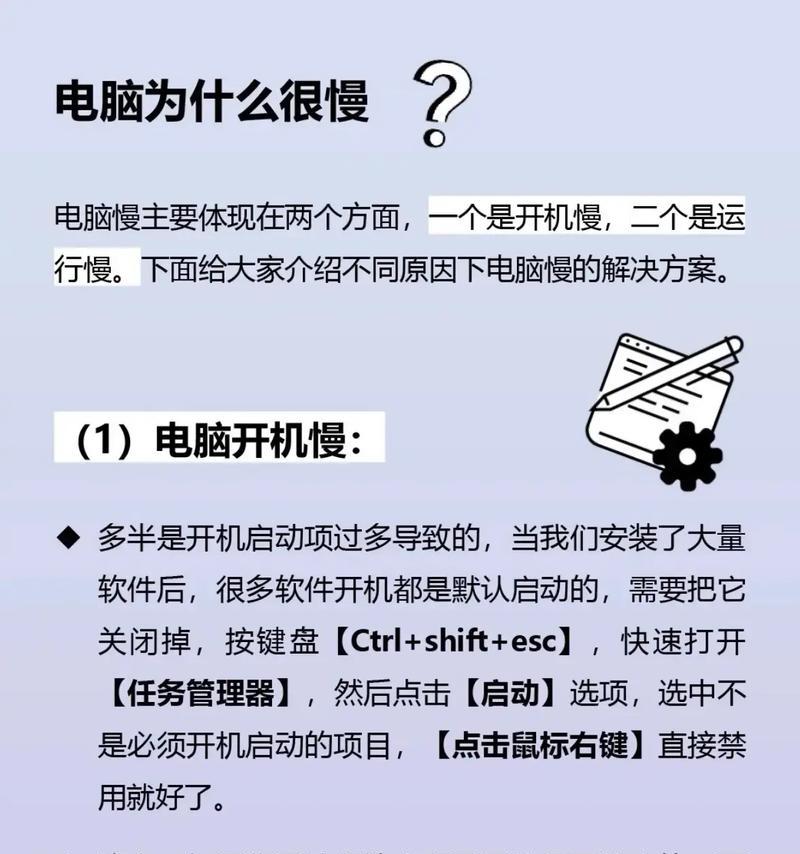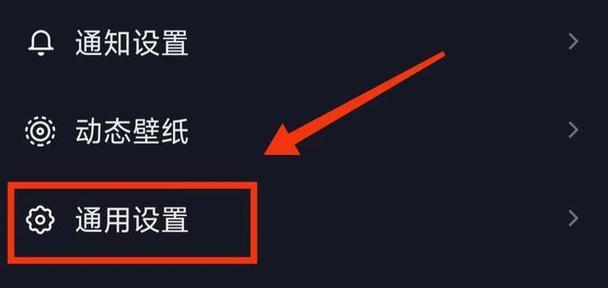电脑刚回来怎么看配置?新电脑配置查看方法有哪些?
- 电子产品
- 2025-03-31
- 8
在购买新电脑后,了解自己电脑的配置是许多用户的第一步。电脑配置信息对于判断系统性能、未来升级计划以及运行特定软件的兼容性至关重要。我们应该如何查看自己的电脑配置呢?接下来,本文将为您详细介绍几种查看新电脑配置的方法,并提供一些实用技巧来帮助您更好地理解配置信息。
一、使用系统自带工具查看配置
1.Windows系统自带的“系统信息”工具
对于Windows用户来说,查看电脑配置最简单的方式就是通过“系统信息”工具。您可以通过以下步骤快速查看配置:
在搜索框中输入“msinfo32”,然后按回车。
滚动窗口,可以看到更详细的信息,如BIOS版本、系统制造商、计算机型号等。
2.任务管理器查看硬件配置
要快速打开任务管理器,可以按Ctrl+Shift+Esc键。
转到“性能”标签,这里将展示CPU、内存、硬盘、网络及GPU的相关性能指标。
3.在“设置”中查看配置
点击开始菜单,选择“设置”(或使用快捷键Win+I)。
在设置中,选择“系统”,然后点击“关于”。
在这里,您可以找到设备规格、设备名称、处理器、安装的内存、系统类型等信息。
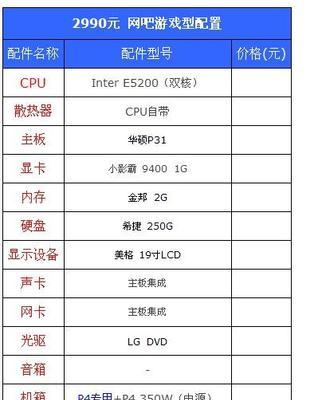
二、使用第三方软件查看详细配置
1.CPU-Z
CPU-Z是一款非常流行的免费软件,可以提供电脑硬件的详细信息。它包括处理器、主板、内存、显卡、系统等各方面的信息。查看方法如下:
前往CPUZ的官方网站下载并安装软件。
打开软件后,可以在“处理器”、“内存”、“图形”、“SPD”和“主板”这五个标签页中查看不同的配置详情。
2.GPU-Z
如果您想了解显卡的详细信息,GPU-Z是一个不错的选择。它提供了显卡规格、散热器、显存、核心/显存频率等信息。使用方法很简单:
下载GPUZ,并在官网确保获取最新版本。
启动程序后,将直接显示显卡的重要信息和详细规格。
3.AIDA64
AIDA64是一款全面的系统检测工具,它提供了详尽的硬件检测和基准测试功能。通过AIDA64,用户可以获得比CPU-Z和GPU-Z更详细的系统信息。使用AIDA64的方法包括:
访问AIDA64官网下载软件,并选择适合您系统的版本。
安装并运行AIDA64,它会提供电脑系统、主板、CPU、内存、显卡等的详尽信息。

三、查看硬件标签或文档
对于一些用户而言,并不是所有人都喜欢使用软件。这时,您可以通过查看电脑上的硬件标签或随机附带的文档来获取配置信息。
在电脑的机箱上,通常会有一个标签,上面会标明一些基本信息,如CPU型号、内存容量和硬盘规格等。
新电脑的包装箱内一般会附带用户手册或保修卡,上面也会列出一些基本的配置信息。
部分笔记本电脑在电池槽内也会有贴有配置标签,上面列出了关键配置。
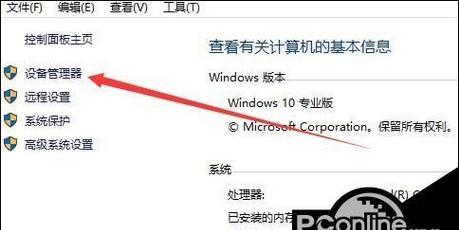
四、其他查看配置的方法
1.通过命令行查看配置
对于Windows系统,可以使用命令提示符(cmd)或PowerShell来查看电脑配置。
在cmd中输入“systeminfo”后按回车,可以列出系统配置的详细列表。
2.开机自检信息(BIOS/UEFI)
重启电脑,并在启动时按下特定的键(通常是F2、Delete或Esc),进入BIOS/UEFI设置界面。
在BIOS/UEFI界面中,您通常可以查看到处理器、内存和其他硬件信息。
了解新电脑的配置对于用户来说是一项基础技能,无论您是电脑初学者还是资深爱好者。通过上述方法,您都可以轻松查看到自己的电脑配置。结合系统自带工具和第三方软件,您可以得到一份详尽的配置报告,为日后的升级或故障排除打好基础。同时,了解硬件文档或标签信息也是快速把握电脑配置的重要手段。只有充分了解自己的电脑配置,才能更好地使用它,并作出适当的维护和升级决策。
版权声明:本文内容由互联网用户自发贡献,该文观点仅代表作者本人。本站仅提供信息存储空间服务,不拥有所有权,不承担相关法律责任。如发现本站有涉嫌抄袭侵权/违法违规的内容, 请发送邮件至 3561739510@qq.com 举报,一经查实,本站将立刻删除。!
本文链接:https://www.yxbdsz.com/article-9416-1.html